Đã khá lâu kể từ khi bạn thiết lập chiếc Xbox của mình lần đầu? Có lẽ bạn đã bỏ lỡ một số cài đặt quan trọng có thể giúp tối ưu hóa đáng kể trải nghiệm chơi game, tăng cường quyền riêng tư và quản lý năng lượng hiệu quả. Với vai trò là một chuyên gia SEO và biên tập viên của tincongnghemoi.com, chúng tôi hiểu rằng việc nắm vững các tùy chỉnh này không chỉ giúp bạn khai thác tối đa sức mạnh của chiếc console mà còn đảm bảo bạn có một môi trường giải trí an toàn và cá nhân hóa. Bài viết này sẽ đi sâu vào những cài đặt thiết yếu trên Xbox mà mọi game thủ Việt nên kiểm tra và điều chỉnh ngay lập tức để nâng cao trải nghiệm của mình lên một tầm cao mới.
Liên Kết Tay Cầm Với Tài Khoản
Việc liên kết tài khoản Xbox của bạn với tay cầm giúp loại bỏ sự rắc rối khi phải chọn người dùng mỗi lần bạn muốn chơi game. Điều này cũng làm cho các buổi chơi chia màn hình trở nên mượt mà hơn, vì bất kỳ ai có tài khoản và tay cầm riêng đều có thể tham gia dễ dàng.
Để thực hiện, bạn hãy vào Settings > Account > Sign-in, security & PIN và sử dụng tùy chọn “This controller signs in” để chọn tài khoản của mình. Từ giờ, khi bạn bật tay cầm, tài khoản của bạn sẽ tự động được đăng nhập.
Quản Lý Quyền Riêng Tư Tài Khoản
Khả năng kiểm soát ai có thể thấy khi bạn đang trực tuyến hoặc bạn đã chơi gì là một khía cạnh quan trọng của trải nghiệm chơi game xã hội. Truy cập Settings > Account > Privacy & online safety, sau đó sử dụng menu “Xbox Privacy” để chọn giữa các cài đặt mặc định (Child, Teen, và Adult) hoặc sử dụng tùy chọn “View details & customize” để đưa ra các lựa chọn chi tiết hơn.
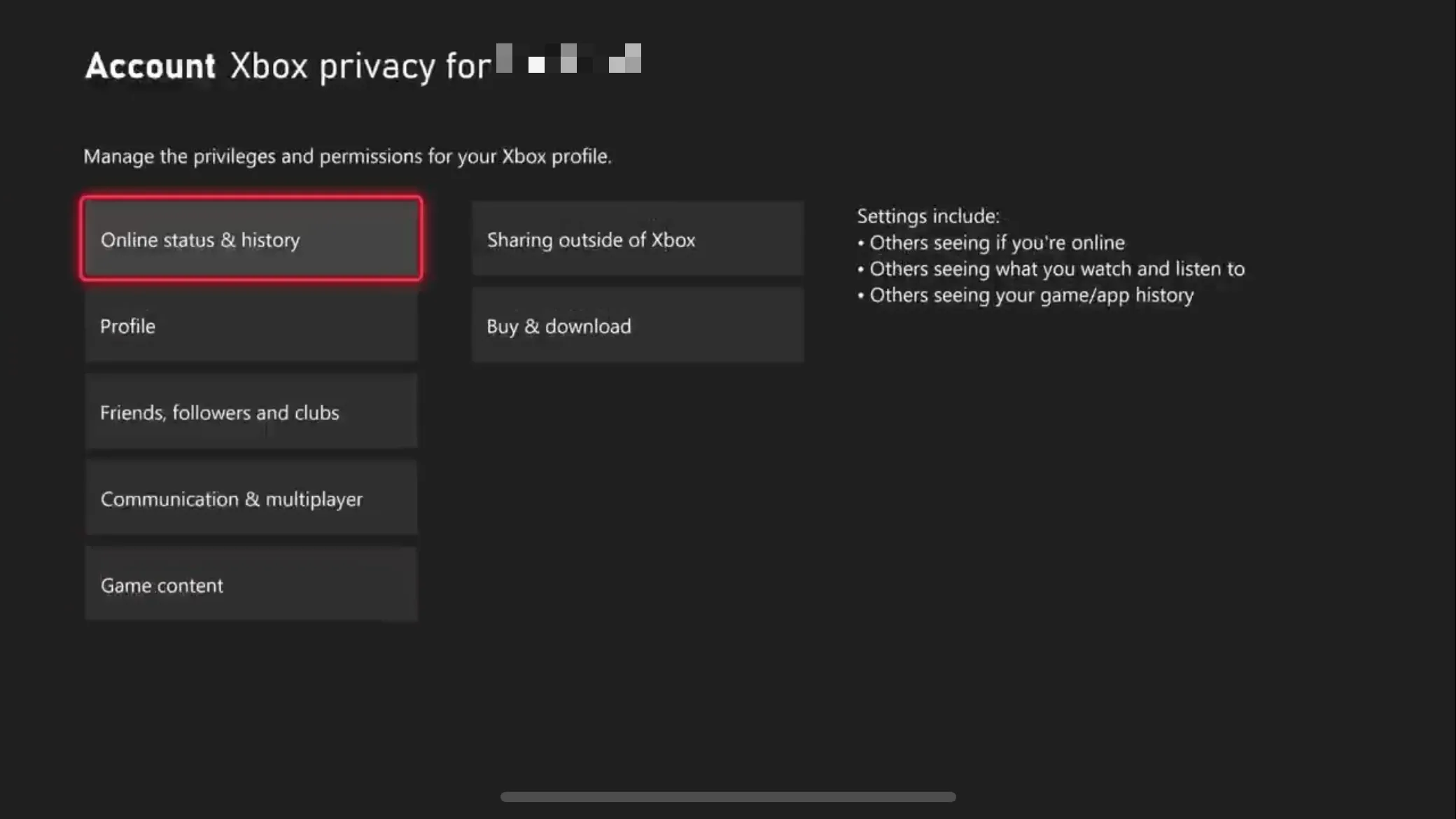 Cài đặt quyền riêng tư tài khoản Xbox, chọn giữa các chế độ mặc định hoặc tùy chỉnh chi tiết.
Cài đặt quyền riêng tư tài khoản Xbox, chọn giữa các chế độ mặc định hoặc tùy chỉnh chi tiết.
Ngoài lịch sử chơi game và trạng thái trực tuyến, bạn có thể khóa hồ sơ và ảnh đại diện, quyết định ai có thể gửi yêu cầu kết bạn và tham gia các phiên chơi trực tuyến, cũng như kiểm soát việc tải lên và khả năng hiển thị của ảnh chụp màn hình. Một số cài đặt này có thể được mặc định là “Everyone on the internet”, vì vậy bạn nên xem xét chúng ít nhất một lần.
Cấu Hình Chia Sẻ Dữ Liệu
Trong menu Settings > Account > Privacy & online safety, bạn sẽ tìm thấy ba tùy chọn khác mà bạn có thể muốn thay đổi. “Optional diagnostic data” liên quan đến các sản phẩm và dịch vụ của Xbox, “Personalized recommendations” ảnh hưởng đến cách console của bạn đề xuất game và phim, trong khi “Personalized ads” đề cập đến bất kỳ nội dung quảng cáo nào khác bạn có thể thấy trên bảng điều khiển Xbox.
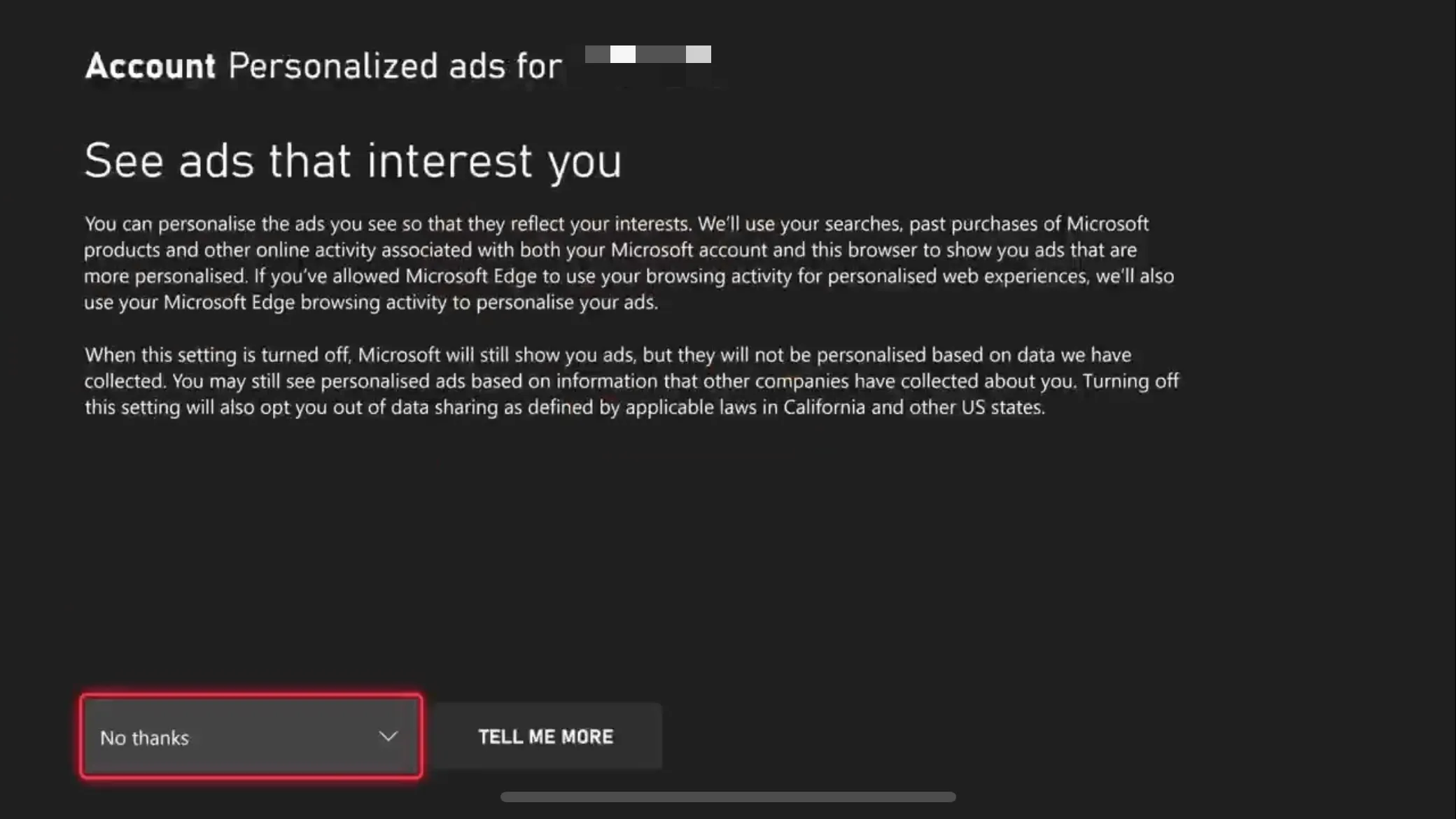 Giao diện cài đặt tắt quảng cáo và dữ liệu cá nhân hóa trên Xbox.
Giao diện cài đặt tắt quảng cáo và dữ liệu cá nhân hóa trên Xbox.
Cấu Hình Nút Chia Sẻ (Share Button)
Xbox của bạn có thể chụp ảnh màn hình và quay lại các đoạn clip gameplay bằng cách sử dụng nút “Share” ở giữa tay cầm (hoặc thông qua Xbox guide trên các console cũ hơn).
Bạn có thể chọn phím tắt nào thực hiện chức năng gì trong Settings > Preferences > Capture & share > Button mapping. Sử dụng các hộp thả xuống để cấu hình cho thao tác nhấn một lần, nhấn và giữ, và nhấn đúp.
Cấu Hình Cài Đặt Chụp Và Quay
Truy cập Settings > Preferences > Capture & share để chọn độ phân giải và thời lượng ghi cho bất kỳ clip game nào bạn quay. Thời lượng tối đa của một clip bị giới hạn bởi độ phân giải bạn chọn. Ví dụ, quay 4K HDR chỉ giới hạn ở 30 giây, nhưng bạn có thể quay tới 3 phút ở độ phân giải 720p SDR.
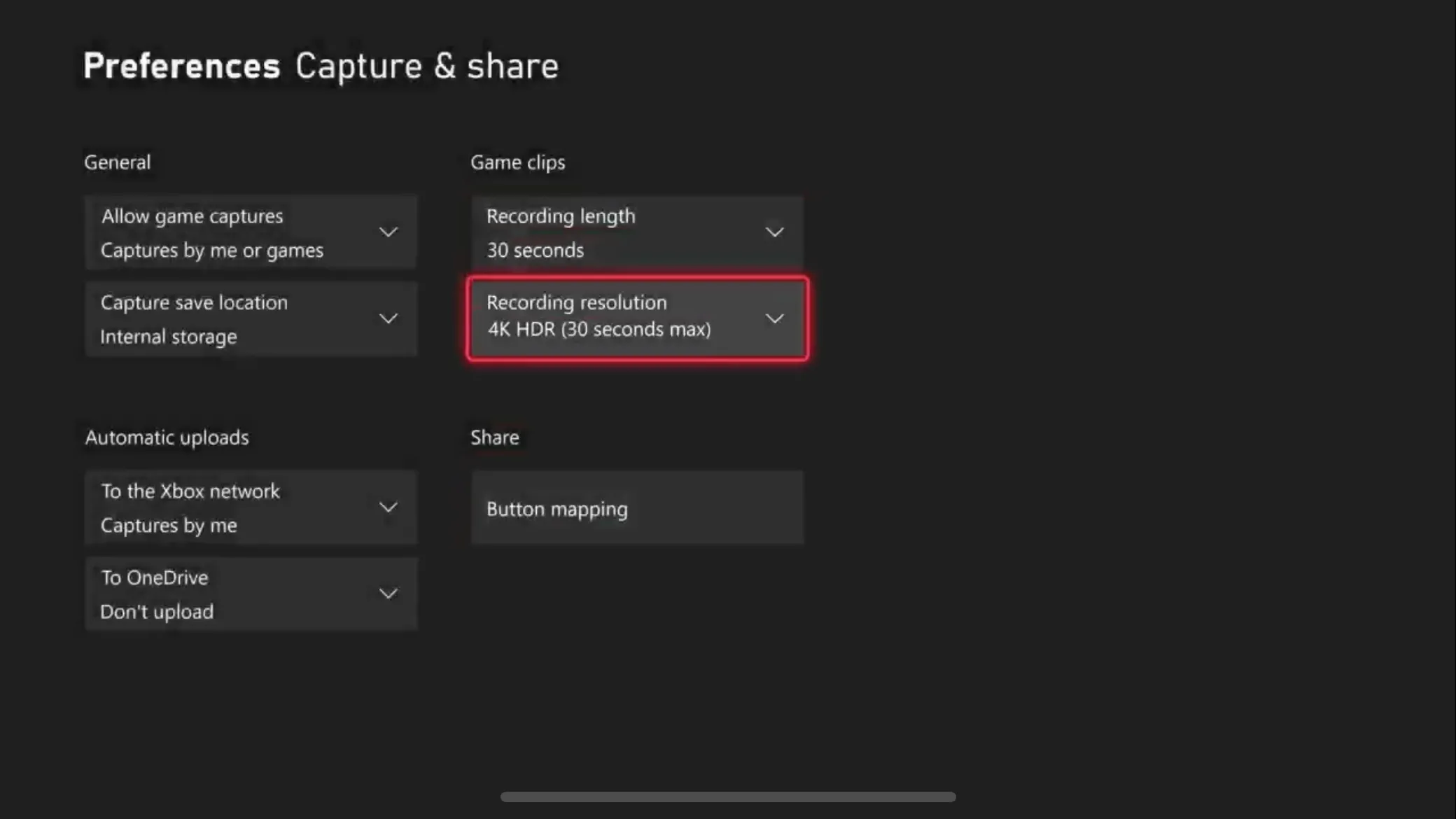 Cấu hình độ phân giải và thời lượng quay clip game trên Xbox để tối ưu chất lượng và dung lượng.
Cấu hình độ phân giải và thời lượng quay clip game trên Xbox để tối ưu chất lượng và dung lượng.
Độ phân giải thấp hơn và các clip ngắn hơn sẽ tiết kiệm dung lượng đĩa. Bạn cũng có thể thay đổi “Allow game captures” thành “Captures by me” để ngăn game tự động thêm ảnh chụp màn hình hoặc clip vào thư viện cá nhân của bạn. Điều này hiếm khi xảy ra, nhưng một số game tự động lưu ảnh chụp màn hình khi bạn sử dụng các vật phẩm trong game như máy ảnh. Bằng cách tắt tùy chọn này, bạn chỉ có thể tạo các bản ghi khi sử dụng nút Chia sẻ.
Tùy Chọn Nguồn Điện
Tùy chọn nguồn quyết định lượng năng lượng console của bạn sử dụng khi ở trạng thái nghỉ, cũng như mức độ dễ dàng truy cập cho các tính năng từ xa. Vào Settings > General > Power options để chọn giữa “Shutdown” (Tắt hoàn toàn) và “Sleep” (Chế độ ngủ).
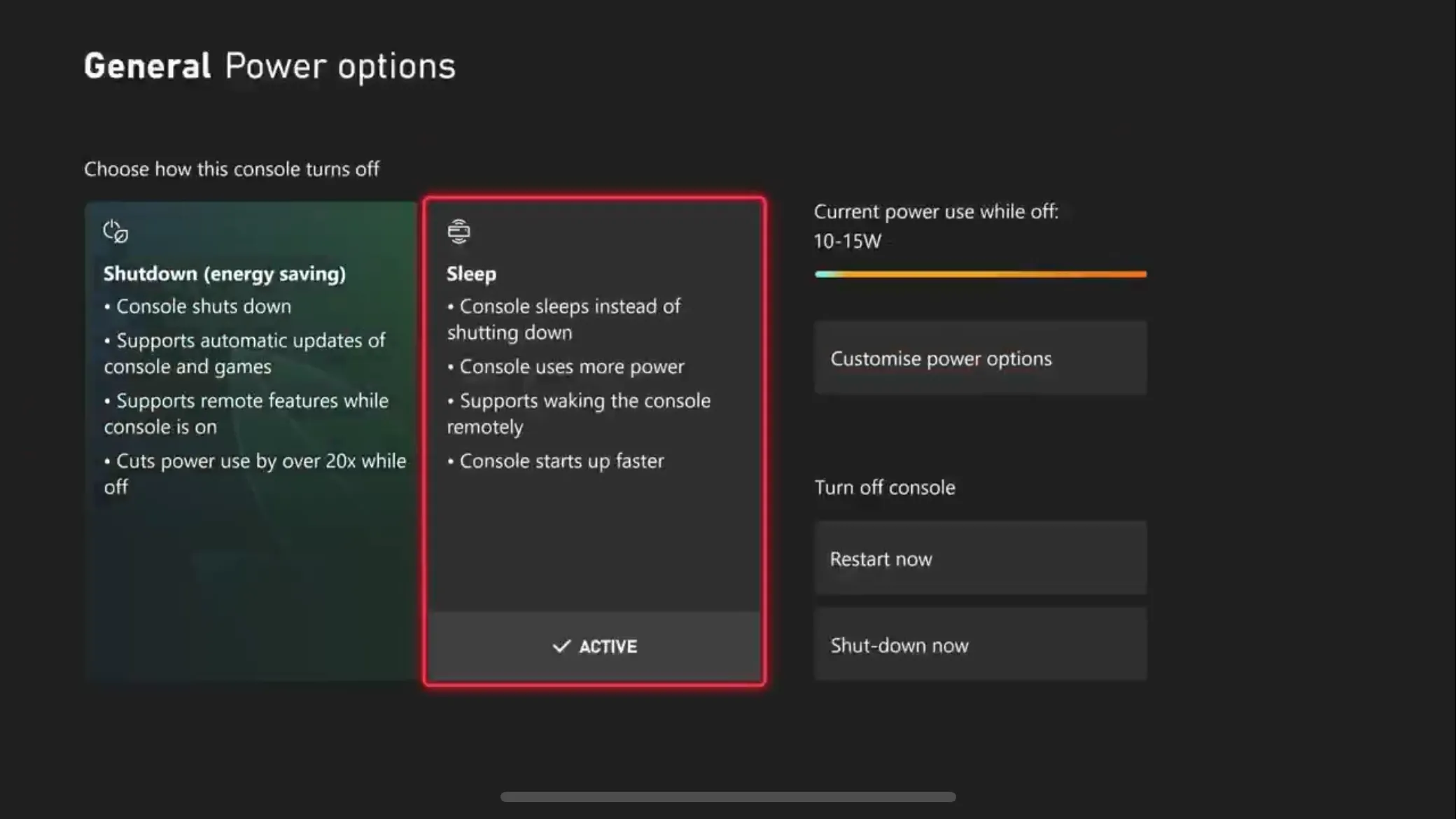 Lựa chọn giữa chế độ Tắt hoàn toàn (Shutdown) và Chế độ ngủ (Sleep) trong cài đặt nguồn Xbox.
Lựa chọn giữa chế độ Tắt hoàn toàn (Shutdown) và Chế độ ngủ (Sleep) trong cài đặt nguồn Xbox.
Shutdown tiêu thụ rất ít năng lượng vì console của bạn về cơ bản là tắt, nhưng thời gian khởi động console sẽ lâu hơn. Sleep sử dụng nhiều năng lượng hơn vì về mặt kỹ thuật nó vẫn đang chạy, nhưng console cũng khởi động nhanh hơn đáng kể. Quan trọng nhất, hãy nhớ chọn “Sleep” nếu bạn muốn sử dụng Remote Play và bật console từ xa.
Nhấn “Customize power options” để thiết lập thời gian console của bạn tự động tắt, và cho phép cập nhật console, game hoặc ứng dụng khi console tắt. Hãy nhớ rằng các game bạn đang chơi sẽ được tạm dừng khi console tắt nguồn, điều này có nghĩa là rất hiếm khi bạn sẽ mất bất cứ thứ gì.
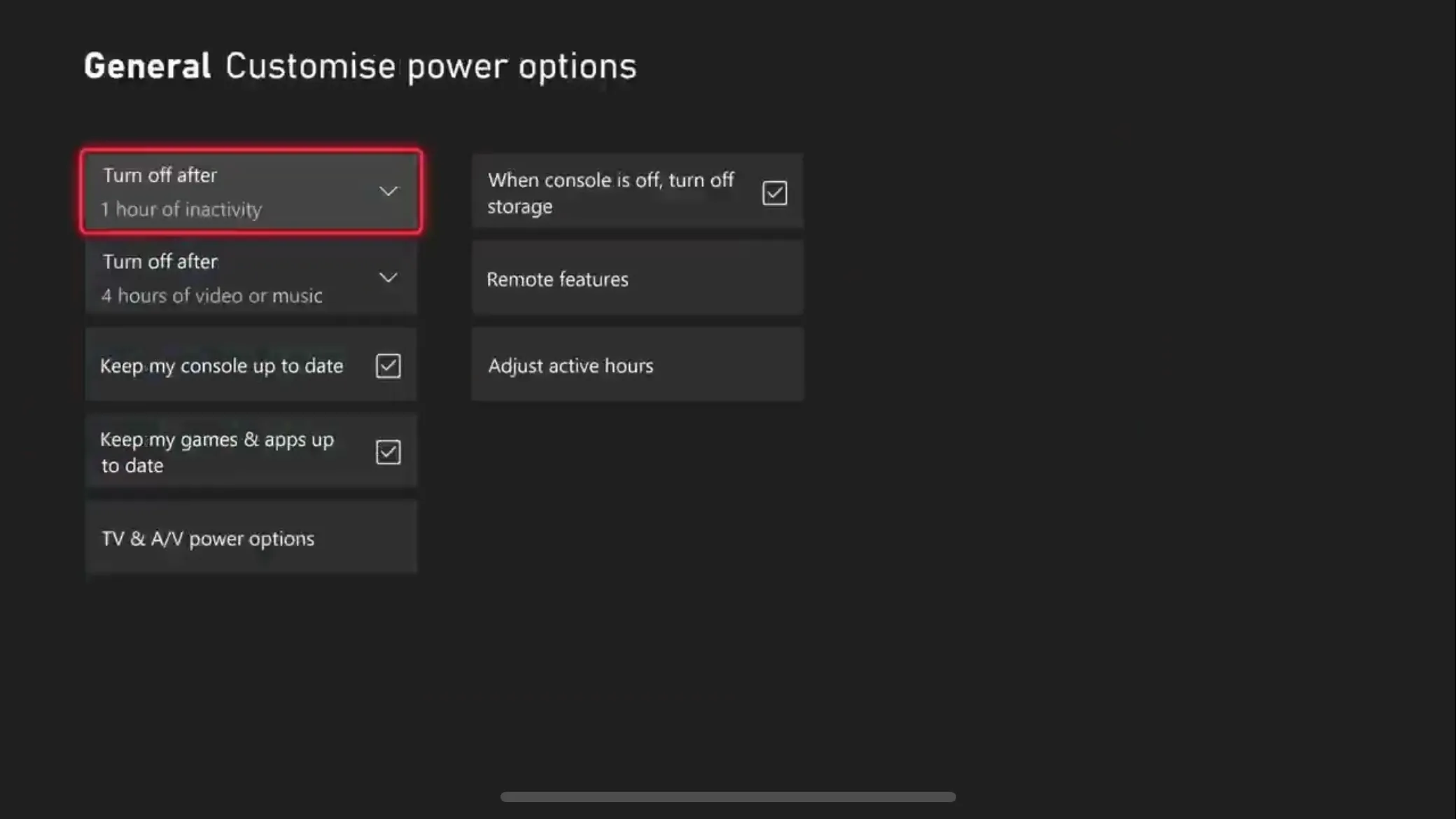 Tùy chỉnh các tùy chọn nguồn nâng cao trên Xbox, bao gồm thời gian tắt và cập nhật tự động.
Tùy chỉnh các tùy chọn nguồn nâng cao trên Xbox, bao gồm thời gian tắt và cập nhật tự động.
Một tùy chọn tiện lợi là “Adjust active hours” cho phép bạn tự động hoặc thủ công đặt giờ hoạt động, trong đó console sẽ chuyển sang chế độ ngủ hoặc tắt hoàn toàn. Bằng cách đó, bạn có thể tận dụng tối đa cả hai chế độ.
Kích Hoạt Truy Cập Từ Xa
Ngoài việc chọn chế độ “Sleep” để bật console từ xa, hãy vào Settings > General > Power options > Customize power options > Remote features rồi đánh dấu vào “Enable remote features” để chơi game từ xa trên điện thoại thông minh của bạn.
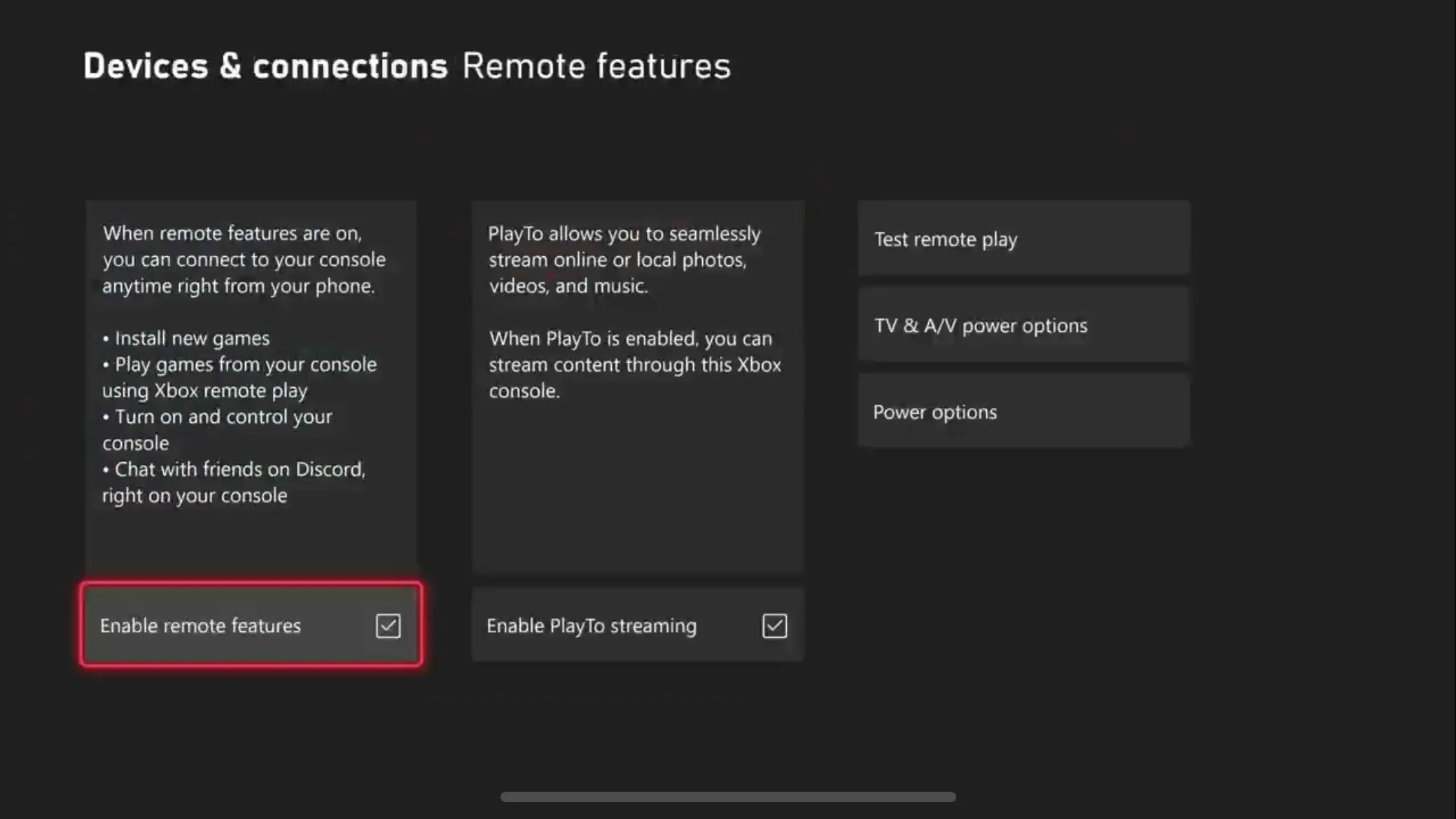 Kích hoạt tính năng truy cập từ xa trên Xbox để sử dụng Remote Play và cài đặt game từ điện thoại.
Kích hoạt tính năng truy cập từ xa trên Xbox để sử dụng Remote Play và cài đặt game từ điện thoại.
Cài đặt này cũng cần thiết nếu bạn muốn cài đặt game từ xa từ điện thoại.
Kích Hoạt HDMI-CEC Để Điều Khiển Màn Hình
Bạn muốn TV hoặc màn hình của mình bật cùng lúc với Xbox? Hãy vào Settings > General > Power options > Customize power options > TV & A/V power options để bật nút “HDMI-CEC”. Sau đó, quyết định các hành vi bạn muốn kích hoạt như “Console turns on other devices” để bật TV của bạn và “Other devices can turn console off”.
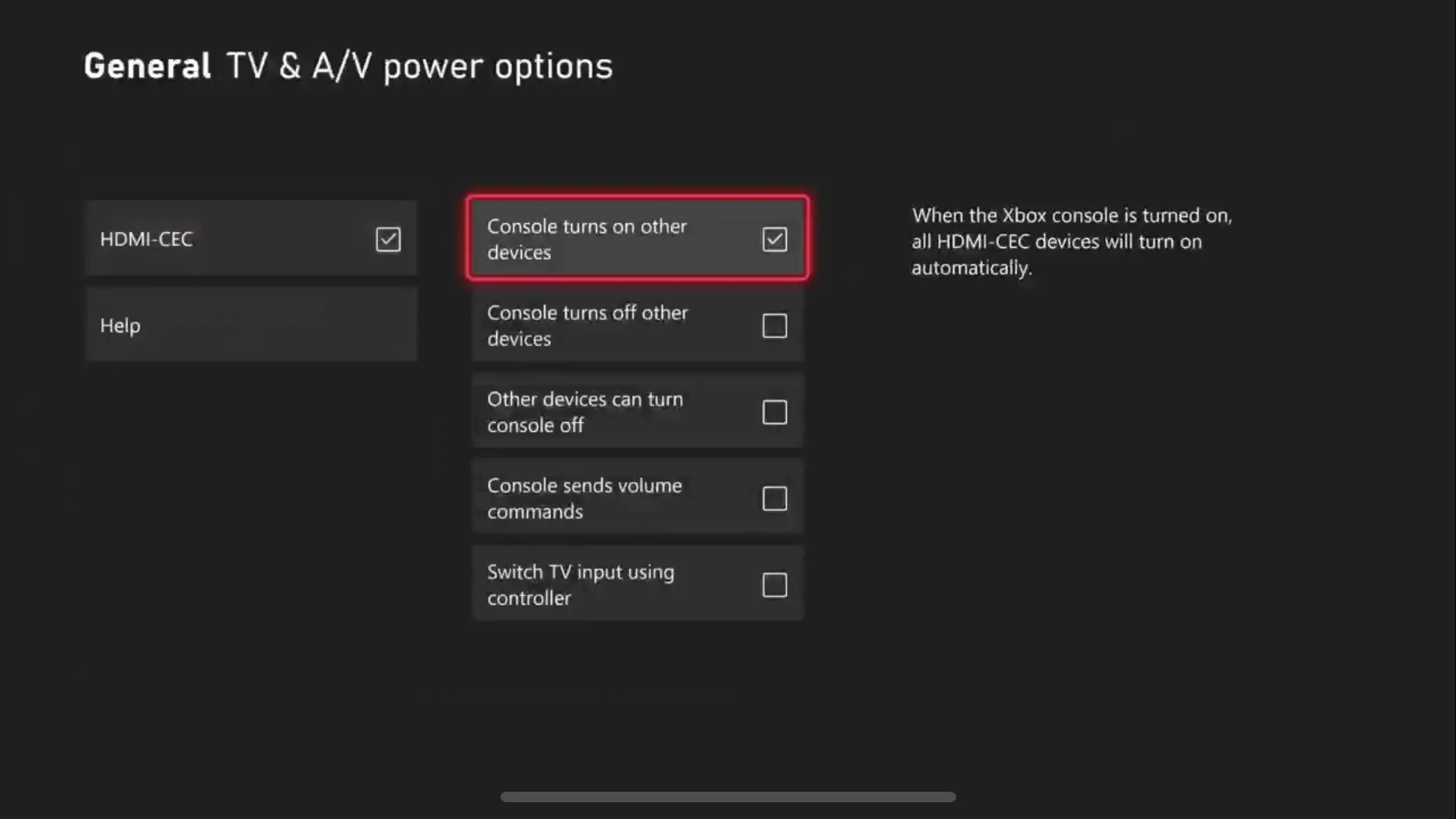 Bật tính năng HDMI-CEC trong cài đặt Xbox để điều khiển TV hoặc màn hình qua console.
Bật tính năng HDMI-CEC trong cài đặt Xbox để điều khiển TV hoặc màn hình qua console.
Bạn cũng có thể cần kích hoạt các tính năng HDMI-CEC trên màn hình của mình.
Bật Tốc Độ Làm Mới Thay Đổi (VRR)
Tốc độ làm mới thay đổi (Variable Refresh Rate – VRR) giúp đồng bộ hóa tốc độ làm mới của TV hoặc màn hình với tốc độ khung hình của Xbox. Điều này loại bỏ hiện tượng xé hình (screen tearing) và có thể giúp làm cho tình trạng giảm khung hình ít đáng chú ý hơn. Bạn nên bật tính năng này nếu màn hình của bạn hỗ trợ, nhưng không có hại gì khi kiểm tra lại để đảm bảo (đặc biệt nếu bạn đã nâng cấp màn hình kể từ khi mua console).
Vào Settings > General > TV & display options > Video modes và đặt “Variable refresh rate” thành “Gaming Only” (nghĩa là nội dung phim và TV sẽ không bị ảnh hưởng).
 Kích hoạt Tốc độ làm mới thay đổi (VRR) cho game trên Xbox để loại bỏ xé hình và cải thiện trải nghiệm chơi game.
Kích hoạt Tốc độ làm mới thay đổi (VRR) cho game trên Xbox để loại bỏ xé hình và cải thiện trải nghiệm chơi game.
Bạn thấy nhiều hiện tượng nhấp nháy? VRR có thể gây nhấp nháy ở tốc độ khung hình thấp hơn. Hãy thử tìm cài đặt bù mức độ màu đen (black level compensation) trên TV của bạn, hoặc tắt tính năng này.
Thiết Lập HDR Đúng Cách
Xbox của bạn có thể xuất video dải động cao (HDR) trên các màn hình được hỗ trợ. Vào Settings > General > TV & display options > Video mode và sử dụng các nút “Enable HDR 10” và “Allow Dolby Vision for Gaming” để bật hỗ trợ HDR trong game. Bạn cũng có thể bật “Allow Dolby Vision” cho nội dung video.
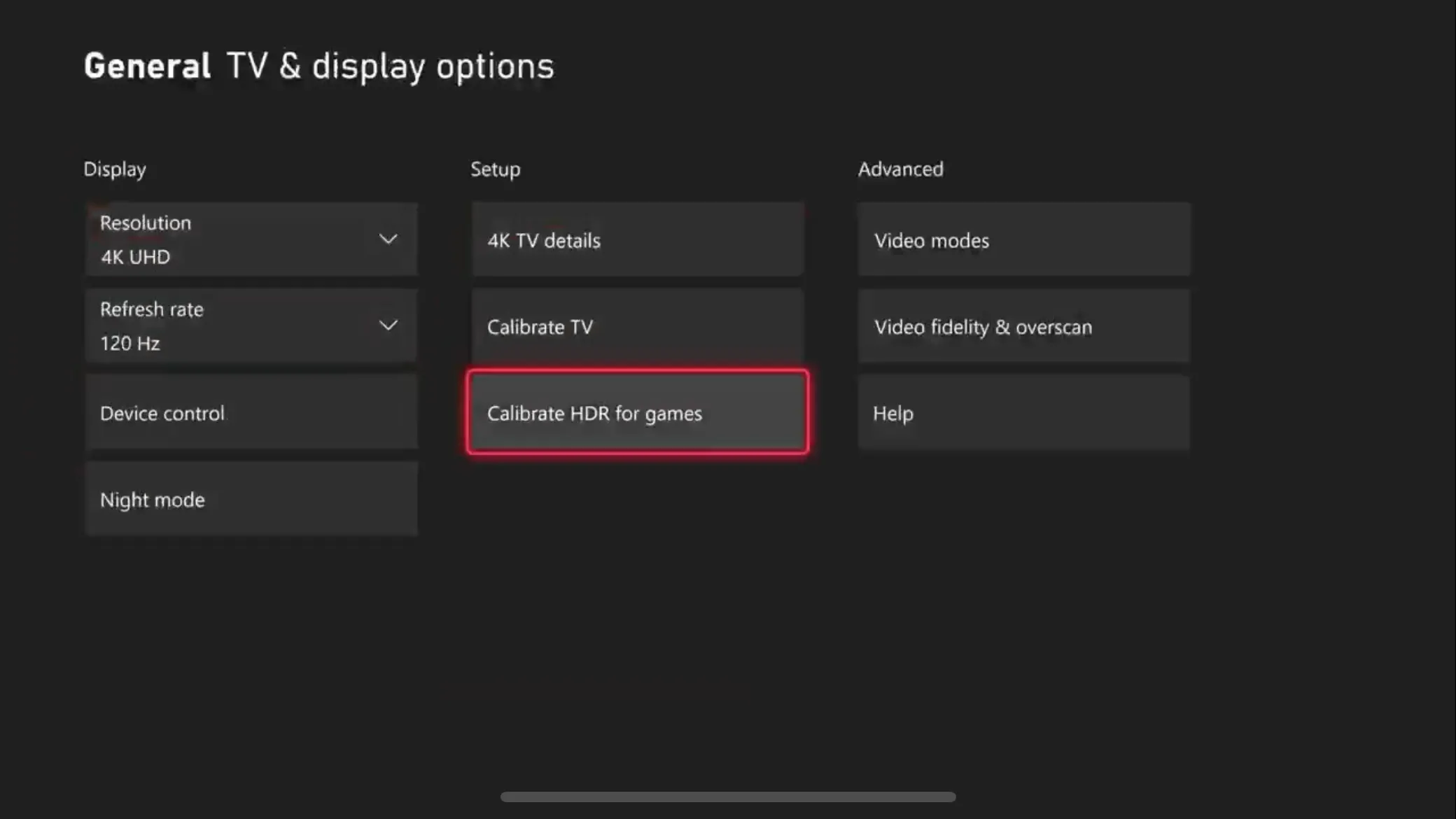 Tùy chọn hiệu chỉnh HDR cho game trong cài đặt hiển thị của Xbox.
Tùy chọn hiệu chỉnh HDR cho game trong cài đặt hiển thị của Xbox.
Bây giờ, hãy thoát khỏi menu này và sử dụng trình hướng dẫn “Calibrate HDR for games” để thiết lập TV của bạn bằng cách làm theo hướng dẫn trên màn hình.
Việc tối ưu hóa các cài đặt Xbox không chỉ là về việc cải thiện đồ họa hay hiệu suất, mà còn là về việc tạo ra một trải nghiệm chơi game cá nhân hóa, an toàn và tiện lợi nhất. Từ việc liên kết tay cầm để truy cập nhanh, quản lý quyền riêng tư cho đến việc tận dụng tối đa các công nghệ hình ảnh tiên tiến như HDR và VRR, mỗi điều chỉnh nhỏ đều góp phần nâng cao sự hài lòng của bạn. Đừng chần chừ, hãy dành thời gian kiểm tra và áp dụng những cài đặt này ngay hôm nay để biến chiếc Xbox của bạn thành một cỗ máy giải trí hoàn hảo hơn.
Bạn đã kiểm tra hay điều chỉnh cài đặt nào trên Xbox của mình chưa? Hãy chia sẻ ý kiến hoặc những mẹo tối ưu khác của bạn trong phần bình luận bên dưới nhé!